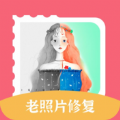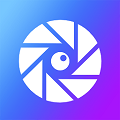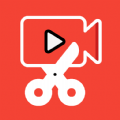美图秀秀拼图加文字怎么弄
发布时间:2022-10-17 09:20:31来源:pi7手游网作者:匿名
美图秀秀拼图加文字怎么做?美图秀秀拼图怎么加文字上去?作为很多用户会使用的修图制图工具,美图秀秀拼图怎么加文字内容?美图秀秀怎么拼图片添文字?对此不清楚的用户快来看看小编带来的介绍吧!
美图秀秀相关推荐:

美图秀秀拼图加文字怎么弄


我们点击图示标注1所示的“拼图”,接着选择拼图的图片文件,选择好拼图的图片后点击图示标注2所示的“开始拼图”;
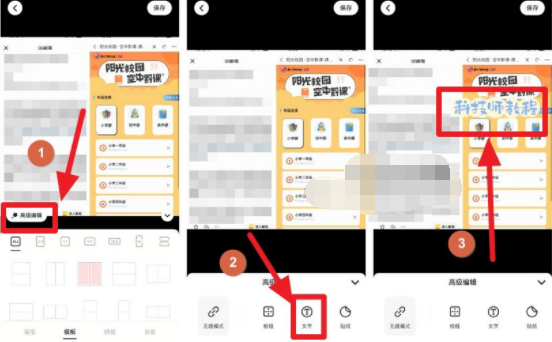
2、如上图所示,我们按照自己的需求设置拼图不接,然后点击图示标注1所示的“高级设置”,接着会弹出高级编辑的功能菜单,我们点击图示标注2所示的“文字”按钮,这样我们就能选择添加自己想要的文字到拼图上,我们还能直接编辑拼图上的文字,调整到自己满意后我们点击“保存”按钮即可将制作好的添加了文字的拼图保存到本地相册了。
上述就是小编带来美图秀秀拼图添加文字的具体操作步骤啦,大家更快去应用中按照文中的顺序操作一番吧!关注我们每天还可以获得更多操作教程哦~
注:文中插图与内容无关,图片来自网络,如有侵权联系删除。
下一篇:微信在哪里可以清理朋友圈缓存
可以一键p掉衣服的软件有哪些?今天佩琪小编为大家准备的是一些超级有意思的p图软件,不仅可以把衣服p掉还可以通过修图直接给你换上别的衣服哦!是不是很刺激?感兴趣的小伙伴快来下载看看吧~
- 热门教程
- 最新教程
-
01

iPhone14 欧美日韩版本价格大揭秘 2024-10-28
-
02

华为Mate70芯片供应商及其在市场中的表现:用户评价和见解全面解读 2024-10-21
-
03

微信视频号怎么开启 2024-10-09
-
04

下厨房怎么添加厨房用具 2024-10-08
-
05

华为手机怎么设置翻页效果 2024-09-19
-
06

企业微信未命名企业怎么退出 2024-09-14
-
07

iqoo手机怎么拦截境外电话 2024-09-13
-
08

苹果手机怎么设置充电上限80 2024-08-19
-
09

淘宝怎么设置仅显示商品图片 2024-08-19
-
010

网易云音乐开发票怎么开具 2024-08-12